¿Cómo puedo eliminar una cuenta de Google de forma permanente?
- ¿Se puede eliminar una cuenta de Google de forma permanente?
- ¿Se puede eliminar la cuenta de Google de forma permanente?
-
¿Cómo puedo eliminar una cuenta de correo electrónico de Google?
- ¿Cómo puedo eliminar mi cuenta de Gmail de forma permanente sin contraseña?
- ¿Cuánto tiempo se tarda en eliminar una cuenta de Google de forma permanente?
- ¿Cómo elimino una cuenta de correo electrónico de Gmail?
- ¿Cómo elimino la cuenta de Google del teléfono después de un restablecimiento de fábrica?
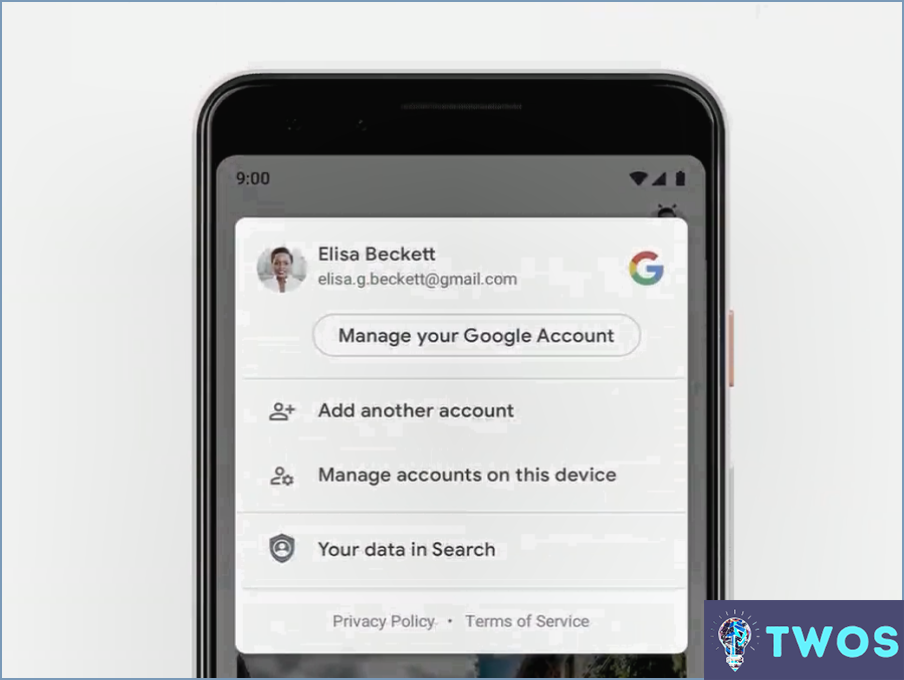
Si has decidido eliminar tu cuenta de Google de forma permanente, debes seguir varios pasos. Una herramienta que puede ayudarte en este proceso es Google Takeout. A continuación, te indicamos los pasos que debes seguir para utilizar Google Takeout y eliminar tu cuenta:
- Accede al sitio web de Google Takeout: Para utilizar esta herramienta, tienes que ir a https://takeout.google.com/settings/takeout.
- Crear un archivo: Una vez que hayas accedido al sitio web de Takeout, haz clic en el botón "Crear archivo". Google creará un archivo con tus datos. Este proceso puede tardar unos minutos, dependiendo de la cantidad de datos que tengas en tu cuenta.
- Descarga el archivo: Una vez que el archivo esté listo, podrás descargarlo en tu ordenador. Este archivo contiene todos los datos de tu cuenta de Google.
- Revisa tus datos: Antes de eliminar tu cuenta, es posible que desees revisar tus datos para asegurarte de que has guardado cualquier información importante.
- Elimina tu cuenta: Una vez que hayas descargado tu archivo y revisado tus datos, puedes proceder a eliminar tu cuenta definitivamente. Para ello, dirígete a https://myaccount.google.com/deleteaccount y sigue las instrucciones que se indican.
Es importante tener en cuenta que una vez que elimines tu cuenta de Google, ya no tendrás acceso a ninguno de los datos almacenados en dicha cuenta. Además, los servicios o productos que requieran una cuenta de Google dejarán de estar disponibles para usted.
En conclusión, si desea eliminar su cuenta de Google de forma permanente, puede utilizar Google Takeout para crear un archivo de sus datos. Una vez que hayas descargado el archivo y revisado tus datos, puedes proceder a eliminar tu cuenta siguiendo las instrucciones proporcionadas en el sitio web Mi cuenta de Google. Es importante recordar que una vez que elimines tu cuenta, todos los datos asociados a ella se perderán para siempre.
¿Se puede eliminar una cuenta de Google de forma permanente?
Sí, es posible eliminar una cuenta de Google de forma permanente. El proceso es sencillo y puede realizarse en unos pocos pasos. A continuación te explicamos cómo hacerlo:
- Accede a tu cuenta de Google.
- Ve a la página Configuración de la cuenta.
- Haz clic en el botón "Eliminar tu cuenta o servicios".
- Siga las indicaciones para confirmar la eliminación.
Es importante tener en cuenta que al eliminar tu cuenta de Google se borrarán todos los datos asociados a ella, incluidos Gmail, Google Drive y otros servicios de Google. Por lo tanto, antes de proceder con el proceso de eliminación, asegúrese de que ha realizado una copia de seguridad de todos los datos importantes y de que dispone de una cuenta de correo electrónico alternativa. Además, la eliminación de su cuenta de Google no se puede deshacer, así que asegúrese de que esto es lo que quiere hacer.
¿Se puede eliminar la cuenta de Google de forma permanente?
Sí, es posible eliminar permanentemente una cuenta de Google. Para ello, vaya a los Datos de la cuenta de Google & Página de privacidad y seleccione "Sus datos & Configuración de privacidad" en el menú desplegable. A continuación, selecciona "Eliminar tu cuenta" y sigue las instrucciones para completar el proceso. Ten en cuenta que al eliminar tu cuenta de Google también se eliminarán todos los datos asociados a ella, incluidos correos electrónicos, fotos y documentos. Antes de eliminar tu cuenta, se recomienda descargar una copia de tus datos para guardar cualquier información importante. Además, tenga en cuenta que algunos servicios de Google requieren una cuenta de Google para acceder, por lo que la eliminación de su cuenta puede resultar en la pérdida de acceso a estos servicios.
¿Cómo puedo eliminar una cuenta de correo electrónico de Google?
Para eliminar una cuenta de correo electrónico de Google, sigue estos pasos:
- Ve a la configuración de tu cuenta de Google.
- Haz clic en "Seguridad" en el menú de la izquierda.
- Desplázate hasta la sección "Apps de terceros con acceso a la cuenta" y haz clic en "Administrar el acceso de terceros."
- Busca la cuenta que quieres eliminar y haz clic en ella.
- Haz clic en "Eliminar acceso" y confirma que quieres eliminar la cuenta.
Una vez que hayas completado estos pasos, la cuenta de correo electrónico ya no tendrá acceso a tu cuenta de Google. Es importante tener en cuenta que la eliminación de una cuenta de correo electrónico de Google no elimina la cuenta en sí, por lo que los correos electrónicos o los datos asociados a esa cuenta seguirán siendo accesibles a través del sitio web o la aplicación del proveedor de correo electrónico.
¿Cómo puedo eliminar mi cuenta de Gmail de forma permanente sin contraseña?
Lamentablemente, no puedes eliminar tu cuenta de Gmail de forma permanente sin contraseña. Google ha hecho que sea necesario conocer la contraseña para poder salir de la cuenta. Si has olvidado tu contraseña, tendrás que restablecerla antes de poder salir de tu cuenta. Sin embargo, si deseas eliminar tu cuenta de Gmail, puedes ir a la página "Eliminar cuenta" y seleccionar "Eliminar cuenta". & Datos" para eliminarla definitivamente. Ten en cuenta que esta acción también eliminará todos los datos asociados a tu cuenta.
¿Cuánto tiempo se tarda en eliminar una cuenta de Google de forma permanente?
No es posible eliminar una cuenta de Google de forma permanente. Google sólo permite a los usuarios desactivar sus cuentas, lo que hace que los datos del usuario sean inaccesibles mientras permanezcan inactivos. Si desea dejar de utilizar los servicios de Google, puede eliminar cualquier información personal que haya añadido a su cuenta, como su nombre y su foto de perfil, y dejar de utilizar los servicios. Además, puedes revocar los permisos concedidos a las aplicaciones y los servicios de Google. Sin embargo, esto no eliminará la cuenta en sí.
¿Cómo elimino una cuenta de correo electrónico de Gmail?
Para eliminar una cuenta de correo electrónico de Gmail, en primer lugar, accede a la página de cuentas de Google. A continuación, haz clic en "Eliminar productos" y localiza la cuenta de correo electrónico que deseas eliminar. Haz clic en la cuenta de correo electrónico y, a continuación, pulsa el botón "Eliminar". Esto eliminará la cuenta de correo electrónico y todos los correos electrónicos asociados de forma permanente. Ten en cuenta que al eliminar la cuenta también se eliminarán todos los servicios de Google asociados a ella, como Google Drive o Google Fotos.
¿Cómo elimino la cuenta de Google del teléfono después de un restablecimiento de fábrica?
Eliminar una cuenta de Google de un teléfono después de un restablecimiento de fábrica es un proceso sencillo. Primero, ve a Configuración y navega hasta Cuentas, luego selecciona Google. Desde allí, selecciona la cuenta que deseas eliminar y toca los tres puntos en la esquina superior derecha de la pantalla. Por último, elige la opción para eliminar la cuenta. Recuerda que eliminar una cuenta de Google de tu teléfono puede provocar la pérdida de datos, por lo que es recomendable hacer una copia de seguridad de tu información importante antes de proceder.
¿Cómo elimino una cuenta de Google de mi navegador?
Para eliminar una cuenta de Google del navegador, basta con ir a la pestaña "Configuración" del navegador Chrome y seleccionar "Personas" en la parte izquierda. Desde allí, haz clic en "Configuración de la cuenta de Google" y, a continuación, selecciona "Eliminar cuenta". Tendrás que iniciar sesión de nuevo con tu contraseña y hacer clic en el botón rojo para confirmar.
Estos son los pasos para eliminar una cuenta de Google de tu navegador:
- Abre el navegador Chrome y haz clic en el icono de los tres puntos de la esquina superior derecha.
- Haz clic en "Configuración".
- Selecciona "Personas" en la parte izquierda.
- Haz clic en "Configuración de la cuenta de Google".
- Seleccione la cuenta que desea eliminar.
- Haga clic en "Eliminar cuenta" y luego haga clic en el botón rojo para confirmar.
Ya está. La cuenta de Google se eliminará ahora de tu navegador.
¿Cómo elimino la cuenta de Google del iPhone?
Para eliminar tu cuenta de Google de tu iPhone, sigue estos pasos:
- Abre la aplicación Ajustes en tu iPhone.
- Toca en "iCloud".
- Busca "Google" en la lista de cuentas.
- Toca sobre ella.
- Toca "Cerrar sesión".
- Introduzca la contraseña de su cuenta de Google.
- Toca "Apagar".
Tu cuenta de Google se eliminará ahora de tu iPhone. Es importante tener en cuenta que al eliminar tu cuenta de Google de tu iPhone también se eliminarán todos los datos asociados a ella, como los contactos y el correo electrónico. Si deseas conservar estos datos, asegúrate de realizar una copia de seguridad antes de eliminar tu cuenta.
¿Cómo elimino las cuentas de Google sincronizadas anteriormente?
Para eliminar cuentas de Google sincronizadas anteriormente, accede a la configuración de Google y selecciona "Eliminar tu cuenta o servicios". A continuación, sigue las instrucciones para eliminar la cuenta.
Estos son los pasos para eliminar una cuenta de Google sincronizada:
- Abre tu configuración de Google.
- Desplácese hacia abajo y seleccione "Cuentas".
- Toca la cuenta de Google que quieras eliminar.
- Selecciona "Eliminar cuenta".
- Confirma tu elección y sigue las indicaciones para completar el proceso.
Es importante tener en cuenta que al eliminar una cuenta de Google también se eliminarán todos los datos asociados, incluidos los correos electrónicos, los contactos y otra información almacenada en la cuenta.
Deja una respuesta

Artículos Relacionados